随着win10的发布,微软带来了一个全新的edge浏览器,并设置为win10默认浏览器,很多用户想要尝试全新的edge浏览器,之前的ie浏览器就显得非常多余,那么如何卸载ie浏览器呢?下面给大家带来win10卸载ie浏览器的方法。
方法/步骤
1、首先,在桌面使用win+x打开菜单,在菜单中选择控制面板,如下图所示:
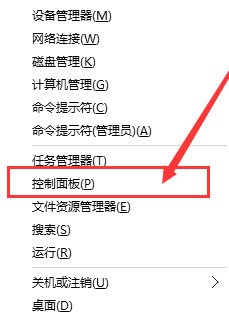
2、进入控制面板选项后,点击控制面板中的“程序与功能”,如下图所示:

3、在程序与功能界面中,我们点击“启用或关闭windows功能”,如下图所示:

4、随后在windows功能界面中,取消勾选“Internet Explorer 11”选项,如下图所示:

5、此时系统会弹出一个通知窗口,直接点击“是”,就可以进行卸载,如下图所示:

虽然edge浏览器可以支持大部分的浏览器网页,但是部分网页还是需要ie浏览器的支持,还是建议ie浏览器和edge浏览器共存,以求获得最大的兼容性。


 电脑问诊
电脑问诊 相关推荐
相关推荐













